原版Win10 ISO镜像文件下载后如何打开
原版Win10 ISO镜像文件下载后如何打开?很多朋友下载后不会打开Win10 ISO镜像文件。 今天系统天地小编给大家介绍四种方法,让大家都可以快速打开原版Win10 ISO镜像文件。感兴趣的朋友可以一起来围观哦。
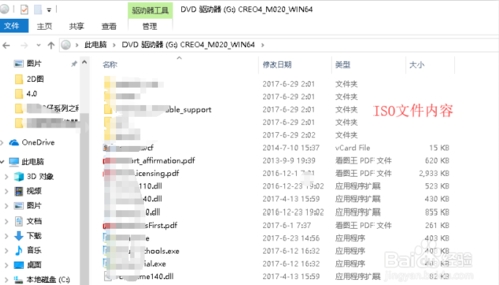
原版Win10 ISO镜像文件下载后如何打开?
第一种方法,双击ISO文件。打开“我的电脑”,打开所要打开的ISO文件所在的目录,双击要打开的ISO文件,即可打开ISO文件。
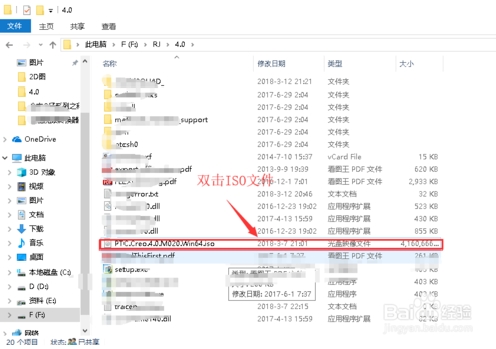
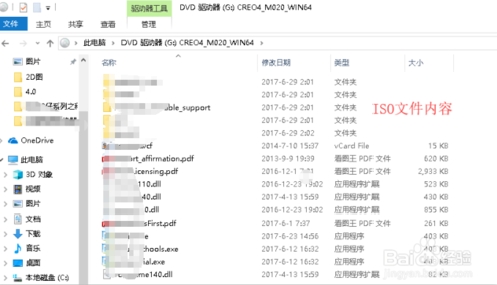
退出虚拟光驱方法,右击虚拟光驱盘,在弹出的快捷菜单选择“弹出”即可。
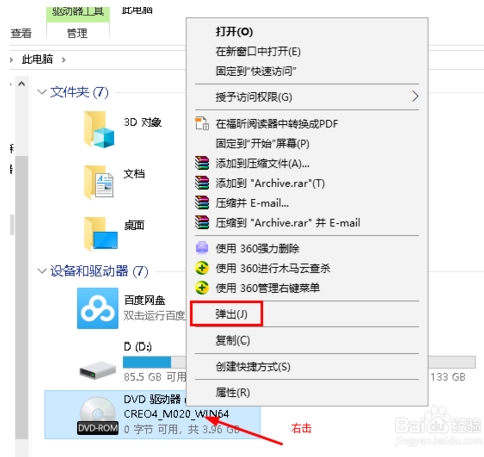
第二种方法。右击要打开ISO文件,在弹出的快捷菜单选择“装载”。即可打开ISO文件。
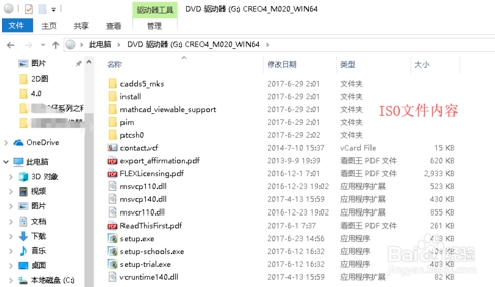
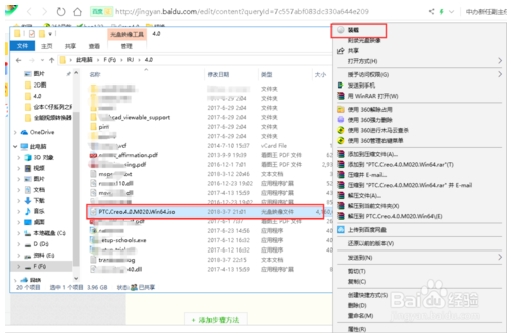
第三种方法。
单击选中要打开的ISO文件。
在文件夹对话框左上角会出现“光映像盘工具”。单击“光映像盘工具”。
弹出“装载”和“刻录"两个选项,单击选择”装载。即可打开ISO文件。
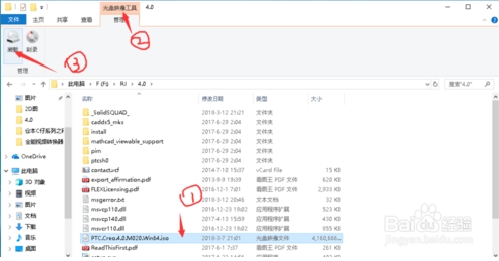
第四种方法。右击要打开ISO文件,在弹出的快捷菜单选择“打开方式”,选择“Windows 资源管理器”。即可打开ISO文件。
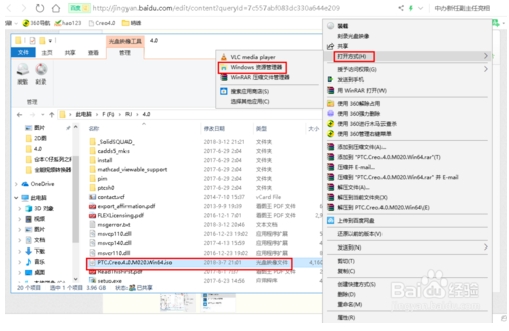
以上就是原版Win10 ISO镜像文件下载后如何打开,打开原版Win10 ISO镜像文件的四种方法介绍。有同样需求的用户不妨参照上面的方法来操作。










 苏公网安备32032202000432
苏公网安备32032202000432